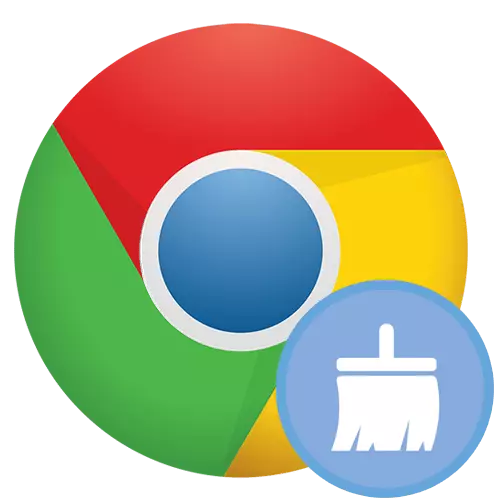
ጠቃሚ መረጃ
ብዙ የሚመለከታቸው ቅንጅቶች በመግቢያው ላይ በመለያው የሚከናወንበትን ሁሉንም መሳሪያዎች እና ማመሳከሪያ ጥቅም ላይ ውሏል. ስለዚህ, ማመሳሰልን ለማፅዳት በየትኛውም መሣሪያ ላይ ለማፅዳት, ወይም የማይመሳሰሉ እቃዎችን ማዋቀር. ይህንን በ "ምናሌ" >> ቅንብሮች "በኩል ማድረግ ይችላሉ.
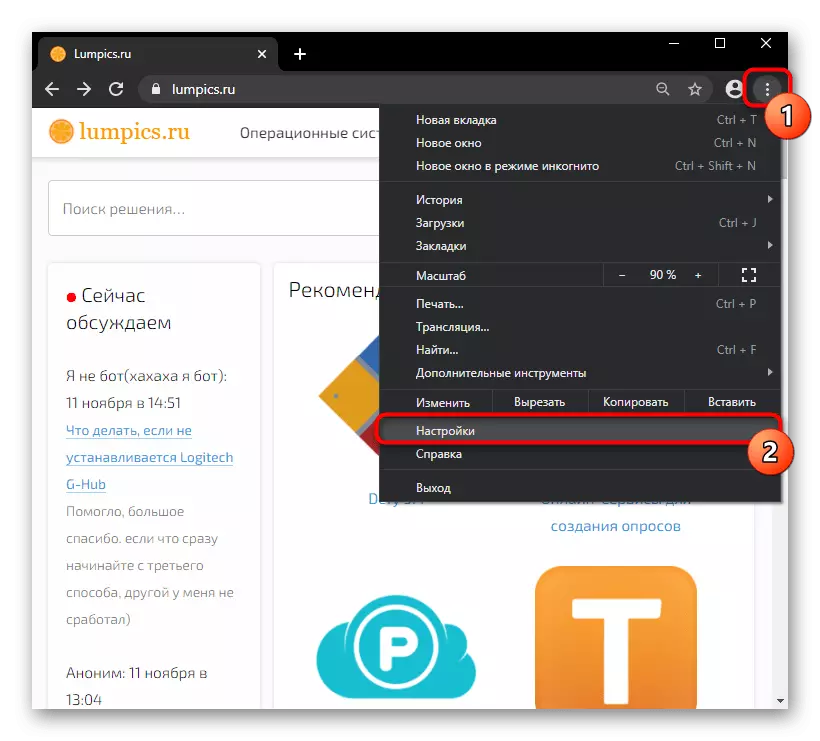
በመጀመሪያው ሁኔታ "አሰናክል" የሚለውን ቁልፍ, እና በሁለተኛው ላይ ጠቅ ማድረግ ያስፈልግዎታል - በመገለጫው ረድፍ ላይ ጠቅ ያድርጉ እና ለማመሳሰል ውሂብ ይምረጡ.
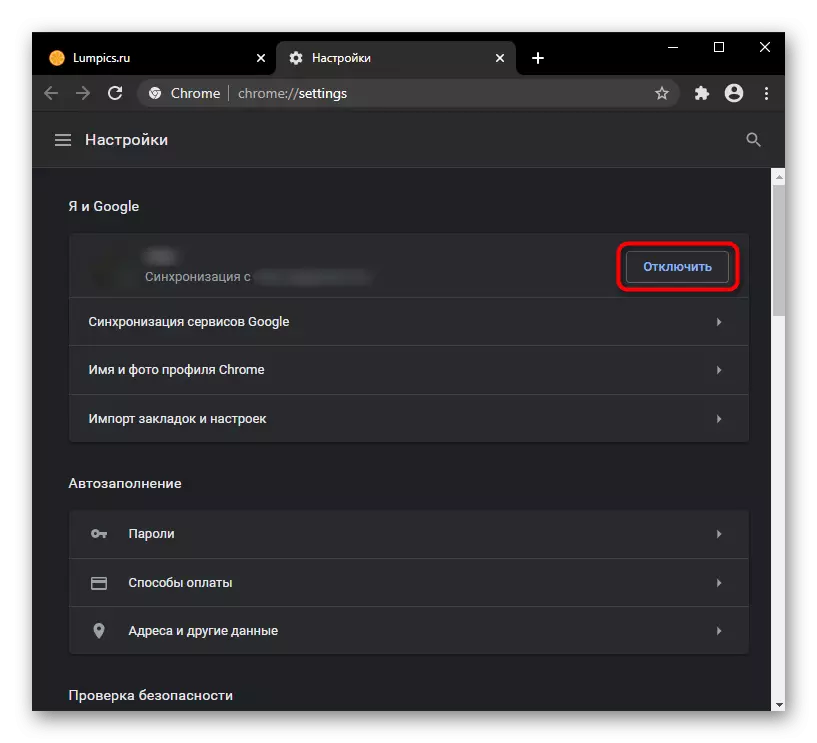
አሳሹ በጭራሽ የማይጀምር ከሆነ, እሱን ከማፅዳት ይልቅ እራስዎን በሚከተሉት ማኑዋሎች እራስዎን እንዲገነዘቡ እንመክራለን.
ተጨማሪ ያንብቡ
ጉግል ክሮም የማይሰራ ከሆነ ምን ማድረግ እንዳለበት
ጉግል ክሮም ካልተጀመረ ምን ማድረግ እንዳለበት
አማራጭ 1: ነባሪ ዳግም ማስጀመሪያ ቅንብሮች
ብዙ ጊዜ, አሳሽ አላስፈላጊ ከሆኑ መረጃዎች ለማፅዳት የሚፈልጉ ተጠቃሚዎች ልክ ወደ አብሮ ለተሰራው የ Google Chrome ጽዳት ተግባራት ይጫወታሉ. በተጨማሪም የመደመር ሁሉም የግል መረጃዎች ተጠብቆ እንዲቆይ እና የፕሮግራሙ መረጋጋት ላይ ተጽዕኖ ሊያሳድርበት የሚችል እና የስራዋን ፍጥነት ሊጎዳ የሚችለው እንዴት ነው, የተሰረዘ / የአካል ጉዳተኛ ነው. በዚህ ጽዳት ወቅት ዳግም ይጀመራል እና ያጸዳል
- የዋናው ገጽ ቅንብሮች (ከቤቱ አዶው ጋር ያለውን ቁልፍ ሲጫኑ ገጹን ይከፈታል), ለ Google ፍለጋ ሞተር ተመርቷል.
- ፈጣን የመዳረሻ ገጽ ቅንብሮች (ገጹ አሽሹ አዲስ ትር እንደሚጀመር ይከፈታል);
- የፍለጋ ሞተር ቅንጅቶች (ለአድራሻ አሞሌው የፍለጋ ሞተር ከ Google ነው);
- የተጫኑ ትሮች (ይከፈታል);
- ቅጥያዎች (ይሰናከላሉ, ግን ተጭነዋል);
- ጊዜያዊ መረጃ (ኩኪ, መሸጎጫ, የማውረድ ታሪክ, ወዘተ);
- ለጣቢያዎች ፈቃዶች (ለምሳሌ ማይክሮፎኑን በመጠቀም ብቅ ያለው መስኮቶችን እና ሌሎች መለኪያዎች ወደ መጀመሪያው ግዛት ይመለሳሉ).
በተመሳሳይ ጊዜ ይድናል-
- ዕልባቶች;
- የታሪክ እይታዎች;
- የይለፍ ቃላት.
- እንደዚህ ዓይነት የማፅዳት አይነት ካለዎት በ "ቅንብሮች" ውስጥ በ "ቅንብሮቻቸው" ውስጥ ወደ "ተጨማሪ" ክፍል ውስጥ ይሸብልሉ እና ያስፋፉበት.
- የሚፈልጉት ነገር ቅባት ነው. አዲስ መስኮት ለመክፈት ጠቅ ያድርጉ.
- እንደገና, ማስታወቂያውን ያንብቡ እና ከተስተዋወቁ ለውጦች ጋር ከተስማሙ "የዳግም አስጀምር ቅንብሮች" ቁልፍን ጠቅ ያድርጉ.
- ይህ ጽዳት ሁሉንም ነገር እንደሚነካ እና አሳሹን ወደ መጀመሪያው ሁኔታ ማምጣት ከፈለጉ የሚከተሉትን አማራጮች ወደ አንዱ መጓዝ አለብዎት.



አማራጭ 2: የጉልበት ማጽዳት
በራስ የመመራት እገዛ, አላስፈላጊ መረጃዎች አውቶማቲክ ፍጆታ ከሚያደርጓቸው የበለጠ በተለዋዋጭነት ማስወገድ ይችላሉ. በተጨማሪም, ስለዚህ በጭራሽ የማይረካውን መሰረዝ ይችላሉ.የጽዳት ታሪክ
ዋናው ነገር ተጠቃሚው ብዙ ጊዜ መወገድ ያለበት መሆኑ ነው - የድር አሳሹ ታሪክ. ይህ ሁለቱንም ዓለም አቀፉ መለኪያዎች እና በአሳሹ የተሰበሰቡ የተወሰኑ ግልጽ ያልሆኑ ውሂቦችን ያካትታል.
- ወደ "ቅንብሮች" እና በግላዊው ማገጃ ውስጥ ይሂዱ, ለየትኛውም እና ጠቅ ያድርጉ እና ጠቅ ያድርጉ.
- መረጃው የተበላሸበትን ጊዜ ይግለጹ (የተሟላ ጽዳት, "ሁል ጊዜ" ን ይምረጡ. ሊሰረዙ ከሚፈልጉት ዋና ዋና መረጃዎች እንደነበሩ መወሰን እና አመልካች ሳጥኖችን ለመተው በእንደዚህ ዓይነቶቹ ዕቃዎች ብቻ መተው.
- አሁን ወደ "የላቀ" ትሩ ይቀይሩ, በተመሳሳይ መንገድ የታጠበ ውሂብን ይግለጹ እና ለማጥፋት ከሚፈልጉት ዕቃዎች አጠገብ ብቻ የሚገኘውን የጊዜ ሰሌዳ ይጥቀሱ. "ውሂብ ሰርዝ" ቁልፍን ጠቅ በማድረግ ይህንን አሰራር ይጠብቁ.



የይለፍ ቃላትን እና የራስ-ሙላ ቅጾችን ማስወገድ
የይለፍ ቃሎች ምስጢራዊ መረጃ ናቸው, እና እሷ በአሳሹ ውስጥ ቦታ ከሌላት ከዚያ ያስወግሏቸው. የግ purcha ችን ግ ses ዎችን የመክፈል ዘዴዎችን በመያዝ, በመኖሪያ ቦታ ላይ, ወዘተ, ወዘተ, ወዘተ, ውሂቦች, የውሸቶች አድራሻዎች የሚከፍሉ ዘዴዎችን ጨምሮ ውሂብን ማካተት አለበት.
- ይህ ሁሉ ራስ-ሙላ ቅንብሮች ውስጥ ነው. በቋሚነት ወደ ትሩ የሚሄድ እና በ Chrome ውስጥ መሆን ያለብዎት መሰረዝ.
- በሚፈለገው ዕቃ ላይ እና በሶስት ነጥቦች አማካኝነት በሱ ምናሌ በኩል, ከዐውደ-ጽሑፉ ይደውሉ.
- ከእርሷ, "ሰርዝ" ንጥል ይምረጡ.
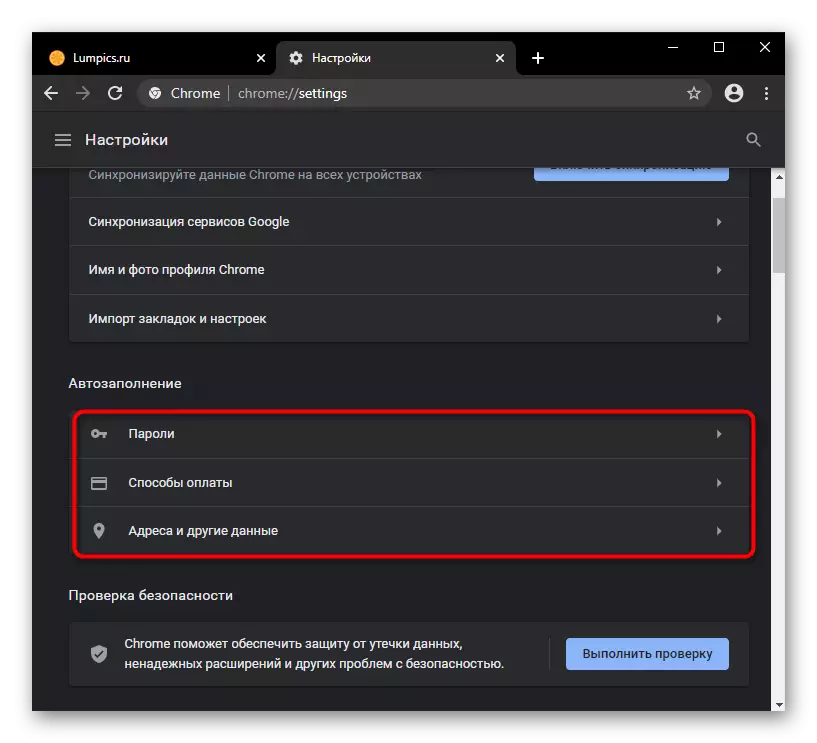

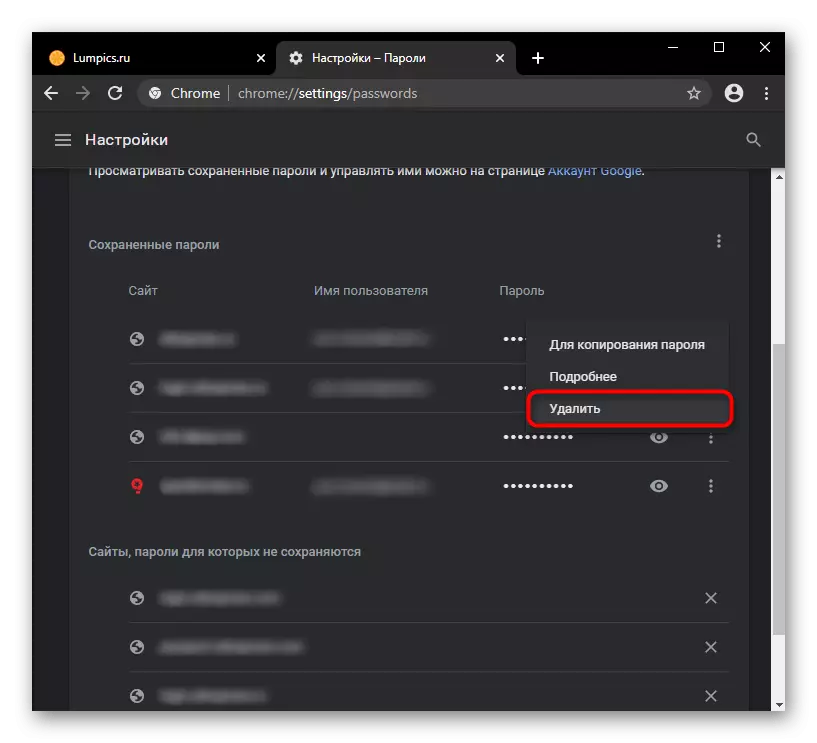
ዱባውን ማጽዳት
በአሳሹ ውስጥ በተገነቡት አሳሹ ውስጥ መዝገበ ቃላትን የጠፉ ቃላትን የሚጠብቁ ሰዎች ሁሉንም ወይም በመምረጥ እነሱን ማስወገድ ይችላሉ. በቅንብሮች ውስጥ "ቋንቋዎች" ብሎክ ያገኙ እና ወደ ፊደል ቼክ ቼክ ውቅር ይሂዱ.
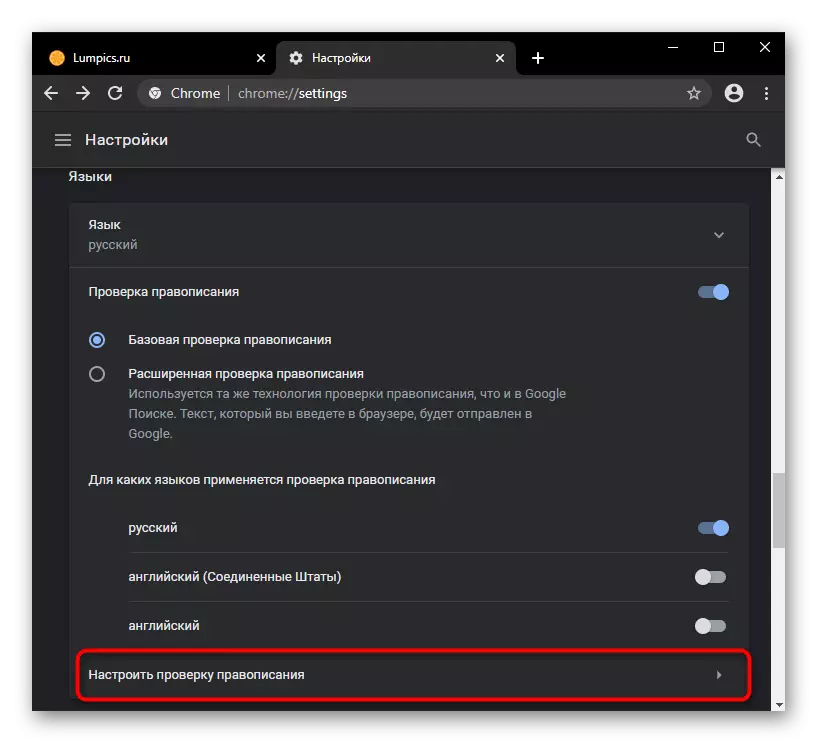
መስቀልን ወደ ቀኝ በመጫን እያንዳንዱ የተጨመረ ቃል እዚህ ሊወገድ ይችላል.
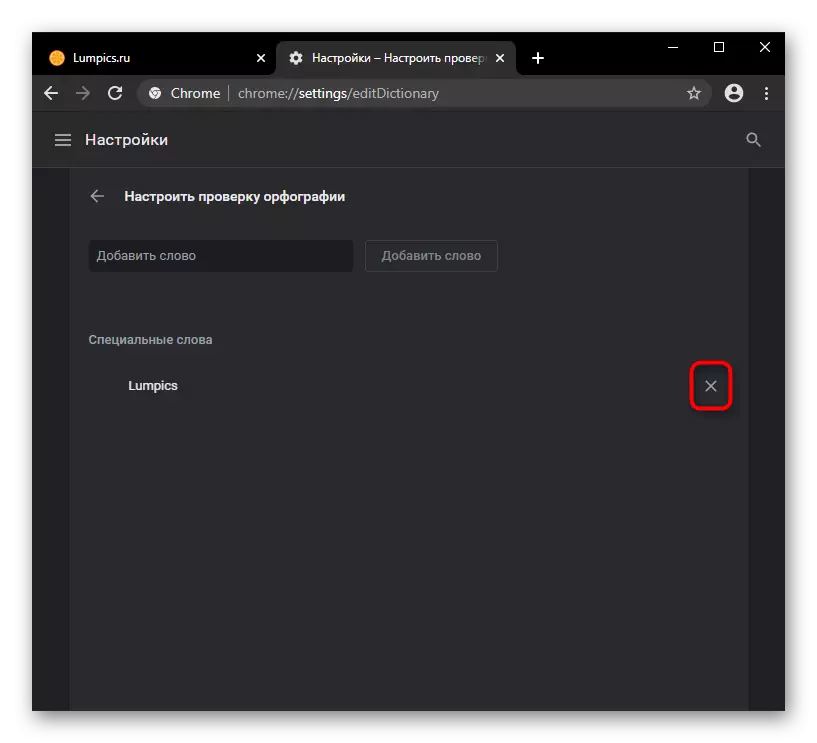
የጌጣጌጥ ማስወገጃ ጭብጥ
እንዲሁም የድር አሳሹን በ <ቅንብሮች> በኩል ወደ ድር አሳሽ መመለስ ይችላሉ. "መልክ" ን ይመልከቱ እና በ "ርዕስ" ሕብረቁምፊ ውስጥ "ዳግም ማስጀመር" ላይ ጠቅ ያድርጉ.

ዕልባቶችን ሰርዝ
ከእንግዲህ ተስፋዎች የማይጠቀሙ ከሆነ እና እንደማያስፈልጉዎት እርግጠኛ ካልሆኑ ያስወግዳቸዋል. ቀላሉ መንገድ, "ምናሌ" >> በ "ምናሌ ">" እልባቶች "ወይም በሙቅ ቁልፍ Ctrl + ወይም በሞቃት ቁልፍ በ" ምናሌ "ወይም በሞቃት ቁልፍ" የ "እጢ" ወይም በሙቅ ቁልፍ "
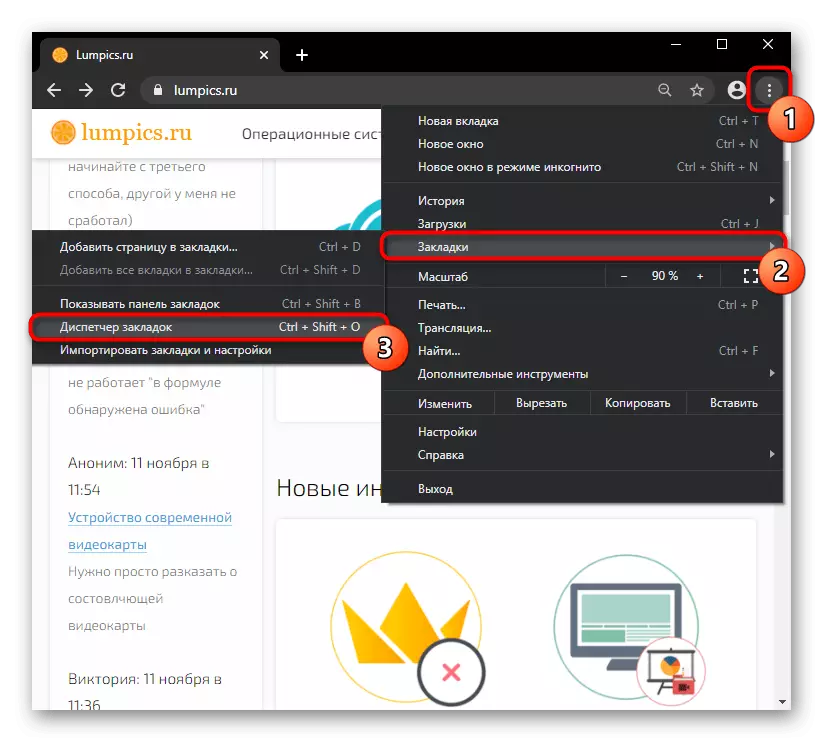
አንድ ነገር መሰረዝ በጣም ምቹ አይደለም (ግን ይህንን ዘዴ ከፈለጉ ለእያንዳንዱ ዓይነት ትር ውስጥ ትክክለኛውን የመዳፊት ቁልፍን ይጫኑ እና ተገቢውን ንጥል ይምረጡ), ስለዚህ ቀለል ያለ ዘዴ እናቀርባለን. የ CTRL ቁልፍን ጠቅ ማድረግ ሁሉንም የተቀመጡ ጣቢያዎችን ጠቅ ያድርጉ, እና በመጨረሻው ላይ ጠቅ ያድርጉ.
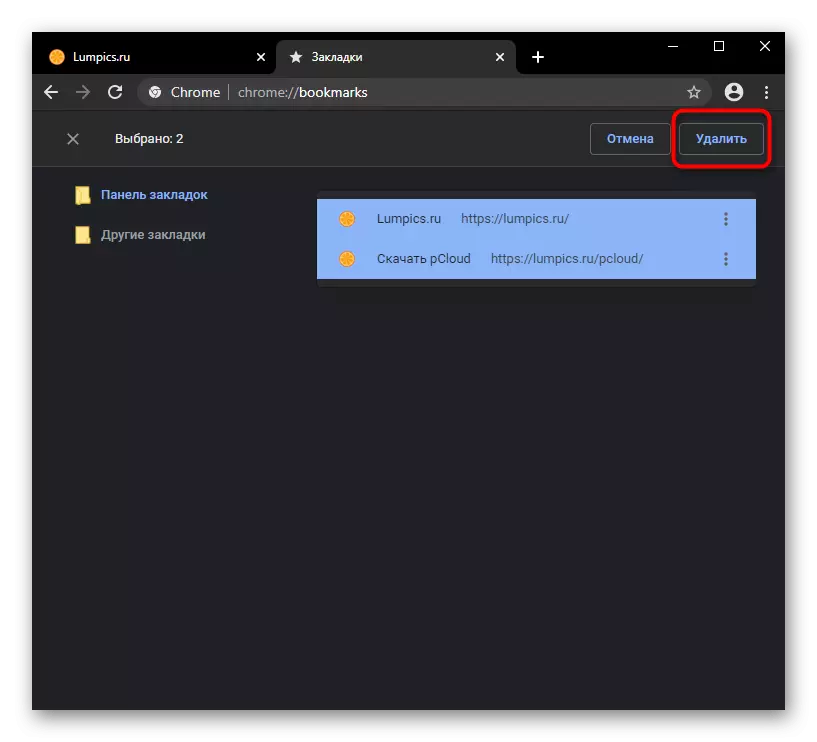
ብጁ አቃፊዎችን ከፈጠሩ በትክክለኛው የመዳፊት ቁልፍ በመስኮቱ በስተግራ በኩል እነሱን በመስኮቱ በስተግራ በኩል እነሱን ለማስወገድ ፈጣን ነው.

ቅጥያዎች ማስወገድ
በተጫኑ ቅጥያዎች ፊት እነሱን ለማስወገድ አስቸጋሪ አይሆንም. በአድራሻ ሕብረቁምፊ በቀኝ በኩል, እና ከዚያ "ቅጥያ አስተዳደር" መስመር ላይ አዶውን ጠቅ በማድረግ ወደ ቀኝ ምናሌ ውስጥ መግባት ይችላሉ.

ሊያስወግዱት ከሚፈልጓቸው ክትባቶች (ኮምፕዩተሮች) ጠቁሮች ላይ "ሰርዝ" የሚለውን ቁልፍ ጠቅ ያድርጉ.

የእይታ ዕልባቶችን ማስወገድ
በአዲሱ የድር አሳሽ ውስጥ ትር, ከጣቢያ አዶዎች ጋር ዕልባቶች ላይ ብዙ ጊዜ ዩ አር ኤልዎች ይጎበኙ. አመልካቹን ከደዱ በኋላ የአገልግሎት ምናሌን ለመታየት አንድ ሰከንድ የሚጠብቁ ከሆነ ማናቸውም ሊሰረዙ ይችላሉ.
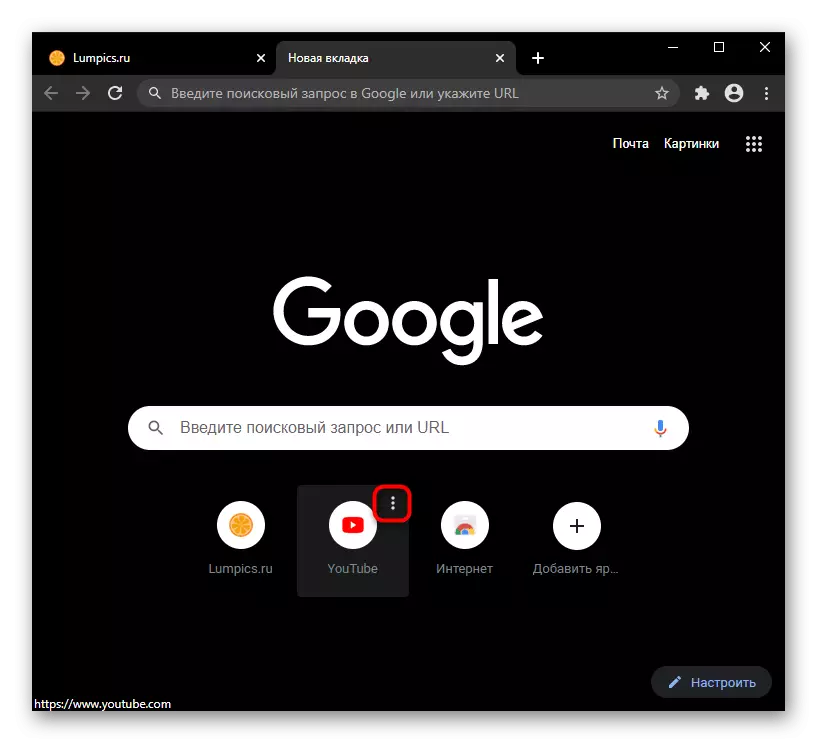
ጣቢያውን ከተስተካከለው ዝርዝር ውስጥ በቀላሉ "መሰረዝ" አስፈላጊ ይሆናል.

ፈጣን የመዳረሻ ገጽን መሰረዝ
ይህ እና ቀጣዩ ቅንብር ከ Chrome ጋር ሁሉንም የሥራ ጫናዎች ለማስወገድ ከወሰኑ, ነገር ግን የተወሰኑትን ሁሉ ከ Chrome ጋር ለማውጣት ከወሰኑ (ለምሳሌ, ያልተለመደ ገጽ ወይም የፍለጋ ሞተር ወደ ሌላው ተዘምኗል እውቀትዎ), እርስዎ ማከናወን ይኖርብዎታል እና እነዚህን አይነት የጽዳት ዓይነቶች. ሆኖም ብዙውን ጊዜ እንዲህ ያሉት እርምጃዎች በኮምፒተር ኢንፌክሽኑ ውስጥ የሚከሰቱበት ምክንያት ነው, ስለሆነም ከፒሲው የተንኮል ተንኮል-አዘል ሶፍትዌሮችን በማስወገድ ላይ እንደሚንገረው ወደ ጽሑፋችን የመጨረሻ ክፍል በመናገር እንመክራለን.
ስለዚህ, አሳሽ በሚጀምሩበት ጊዜ አሳሽ ከጀመሩ, በቅንብሮች ውስጥ አላስፈላጊ ገጽን ያካሂዳሉ, ወደ "Dove Chrome" ይድረሱ እና አድራሻውን ከሶስት ነጥቦች ጋር በመሄድ እና የሚፈልጉትን ጣቢያውን ይድገሙ "ገጽ" ቁልፍን ያክሉ, ወይም ግቤቱን "አዲሱ ትብር" ይለውጡ - እና ፕሮግራሙን ሲከፍቱ ታየች.

የፍለጋ ሞተር ለውጥ
ያለ ችግር ያለበት የፍለጋ ሞተር በተጠቃሚው ተቆጣጣሪ ነው, እና በተገቢው አማራጮች ፊት ካልተደሰቱ, ይሰድብዎት እና አስፈላጊውን የፍለጋ ሞተር ደረጃን ይመድቡ. "የፍለጋ ሞተር" ቅንብሮች ማገጃ በዚህ ግቤት ውስጥ ካለው ለውጥ ጋር ይዛመዳል. የፍለጋ ሞተሩን ብቻ ከቀየሩ በተቆልቋይ ምናሌው በኩል ይምረጡ. ያልተጨመሩ ወይም ያልታከሉትን እነዚህን የፍለጋ ፕሮግራሞች ለማስወገድ, ወደ "የፍለጋ ሞተር አስተዳደር" ይሂዱ እና የአገልግሎት ምናሌን በመጠቀም ይሰርዙ.

አማራጭ 3: መገለጫ
በአንዳንድ ሁኔታዎች መገለጫውን ራሱ እራሱን ለማጥፋት ቀላሉ አዲስ ይፍጠሩ. ይህ ዘዴ አግባብነት ያለው ሲሆን አሁን በ Google Chrome ውስጥ ያለው ሁሉ መረጃዎች ፍፁም በማስነሳት እንደሚመጣ በትክክል ከተገነዘቡ.
- ከአሳሹ ምናሌው የሚገኘውን የጉግል ተጠቃሚ አምሳያ ላይ ጠቅ ያድርጉ እና ከዚያ ከ "ሌሎች ተጠቃሚዎች" ረድፍ አጠገብ ያለውን የማርሽ ቁልፍ ላይ ጠቅ ያድርጉ.
- ለማስወገድ በሚፈልጉት ተጠቃሚው ላይ አይጥ, እና የአገልግሎት ምናሌው ቁልፍ ላይ ጠቅ ያድርጉ.
- "ተጠቃሚ ሰርዝ" ን ይምረጡ.
- ከመገለጫው ጋር የሚጠፋ አስፈላጊ የግል ውሂብ ዝርዝር ይታያል. የተራቀቀውን ቁልፍ በመጫን እርምጃዎን ያረጋግጡ.
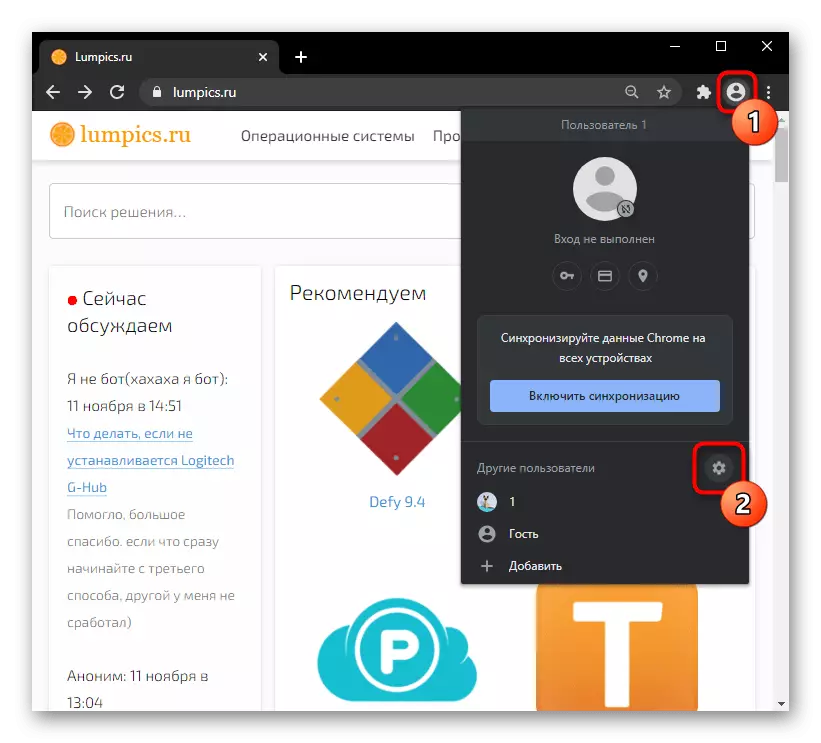
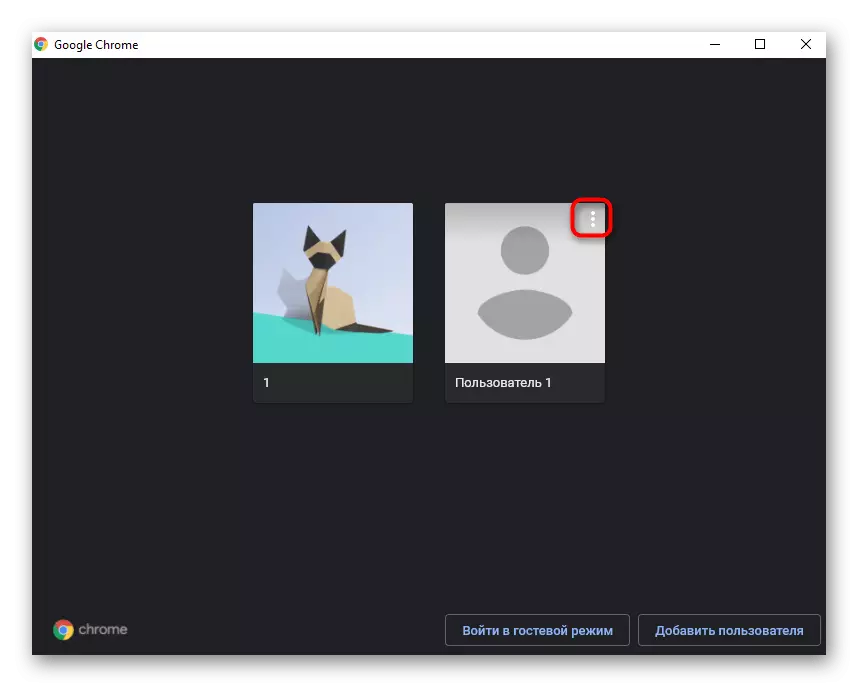
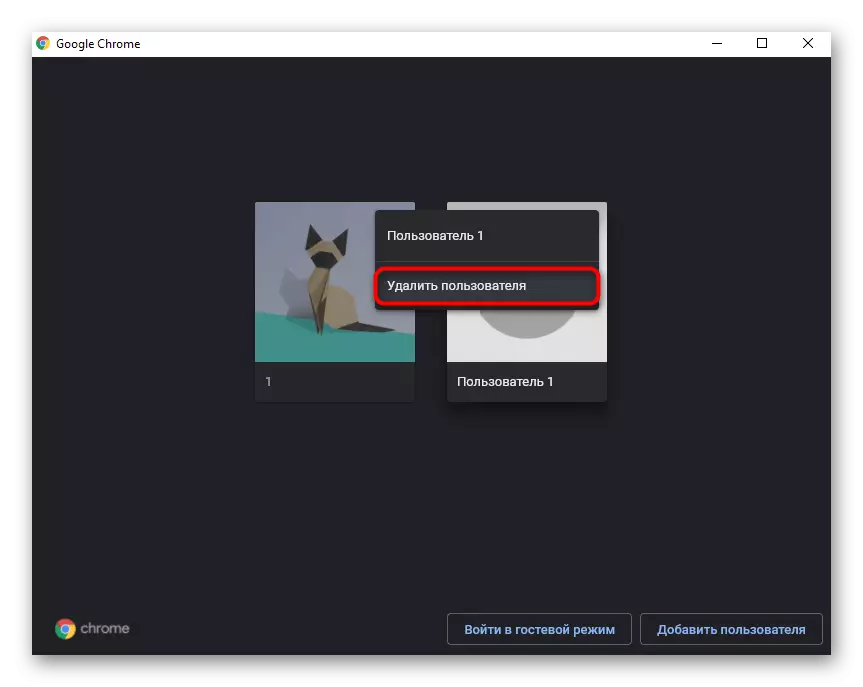
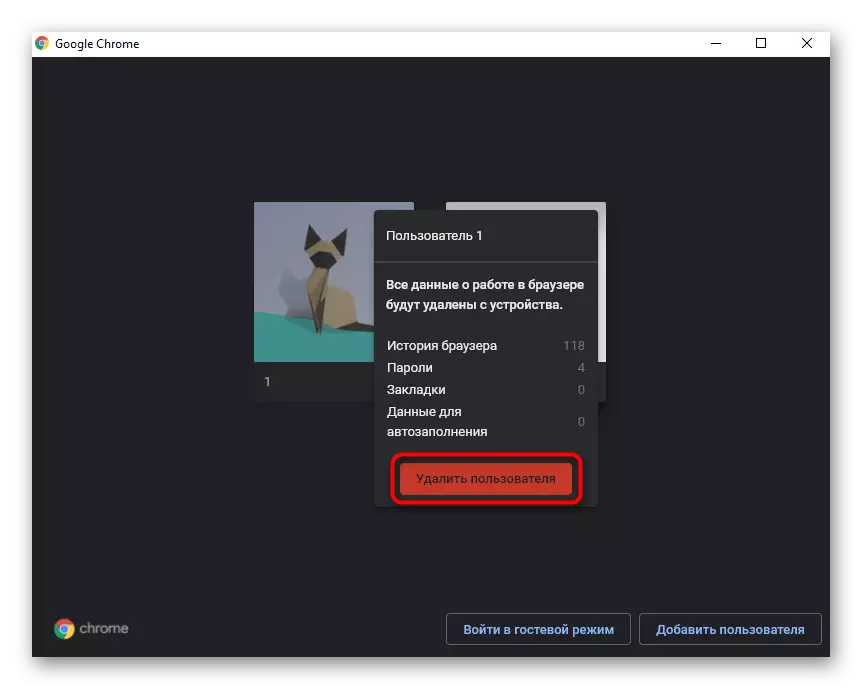
አማራጭ 4: - ከአንድ መገለጫ ጋር አንድ አቃፊ ሰርዝ
የሁሉም ዋና ዋና ዘዴ ከ Google Chrome ውስጥ በአንዱ ውስጥ ከሚገኙት የግል መረጃዎች ጋር የሚገኘውን አቃፊን መሰረዝ. በዚህ ሁኔታ, እንደ ቀደመው ሁሉ, አጠቃላይ መገለጫውን ወይም ሁሉንም መገለጫዎች በድር አሳሽ ውስጥ ያሉ ሁሉንም መገለጫዎች ወይም ሁሉንም መገለጫዎች ሙሉ በሙሉ መወገድ አለበት. ይህ መርሃግብሩ በሚያስፈልግዎ ጊዜ ሲሠራ ይህ ሊያገለግል ይችላል, ነገር ግን በስርዓት ፋይሎች ውስጥ ጉዳት የለውም (ማለትም, በመደበኛነት COCHLES ግን, የተወሰኑት ተግባራት በትክክል መሥራት አይፈልጉም ወይም አሁንም አንድ ዓይነት ናቸው ችግር). ሆኖም, አንዳንድ ጊዜ እንዲህ ዓይነቱ ማስወገጃ አሳሽ በሚከፈትበት ሁኔታ ውስጥ ሁለቱንም ሊረዳ ይችላል.
- በዊንዶውስ ውስጥ "ኤክስፕሎረር" ን ይክፈቱ እና በመንገድ ላይ ይሂዱ \ ተጠቃሚዎች በአሠራር ስርዓቱ ውስጥ የመለያዎ ስም የሚወጣበት ቦታ. ከ Appdata ማህደሪያው አቃፊ ካላዩ, ከሚከተሉት መመሪያችን በአንዱ መሠረት የተደበቁ ፋይሎችን እና ማህደሮችን ማሳያ ያብሩ.
ተጨማሪ ያንብቡ-በዊንዶውስ 10 / ዊንዶውስ 7 ውስጥ የተደበቁ ማህደሮችን ያሳያል
- በአሳሹ ውስጥ አንድ ተጠቃሚ ብቻ ሲኖር የተጠቃሚውን የውሂብ አቃፊ መሰረዝ ይችላሉ. ከፕሮግራሙ ውስጥ አንዱን ብቻ ማስወገድ ከፈለጉ (በ Chrome ውስጥ ብዙዎች አሉ), ወደ "ተጠቃሚ ውሂብ" ይሂዱ እና የሚፈልጉትን አቃፊ ይምረጡ. የመጀመሪያው መገለጫ "ነባሪ" ተብሎ ይጠራል, እናም ወዲያውኑ ከፕሮግራሙ የመጀመሪያ መክፈቻ ጋር ተጭኗል. አቃፊዎች "መገለጫ 1", "መገለጫ 1", ወዘተ., በቅደም ተከተል እያንዳንዱ ተከታታይ መገለጫ ከቀዳሚው በኋላ የተፈጠረ. ስለዚህ, መገለጫዎች ስሞች ከሌሉ ምን ዓይነት መገለጫ እንደተፈጠረ ያስታውሱ.
- የአሳሹን የሥራ አቅም ለማረጋገጥ መገለጫውን መሰረዝ አይችሉም, ግን በቀላሉ, ለምሳሌ, ለዴስክቶፕ ማስተላለፍ. መገለጫው ብቸኛው ከሆነ "የተጠቃሚው መረጃ" አቃፊ በራስ-ሰር እንደገና ይፍጠሩ እና ንጹህ ድር አሳሽ ያገኛሉ. ብዙ መገለጫዎች ካሉ አዲሱ አዲስ ፍጠር አለበት.
- ለወደፊቱ ማንኛውንም ውሂብ በፍጥነት በፍጥነት ለመመለስ ከአሮጌው አቃፊ ከድሮው አቃፊ ከድሮው አቃፊ ክፍል ጋር የመረጃውን ክፍል ለሌላ ጊዜ ማስተላለፍ ይችላሉ. ስለዚህ, ለምሳሌ, "እልባቶች" (ዕልባቶች), ኩኪዎች (ዕልባቶች), ብስኩቶች (attergs "(የመግቢያ ውሂብ" (የመግቢያ ውሂብ "(የመግቢያ ውሂብ" (የመግቢያ ውሂብ "(የመግቢያ ውሂብ" (የመግቢያ ውሂብ "(የመግቢያ ውሂብ" (የመግቢያ ውሂብ "(የመግቢያ ውሂብ" (የመግቢያ ውሂብ "(የመግቢያ ውሂብ" (የመግቢያ ውሂብ "(የመግቢያ ውሂብ" (የመግቢያ ውሂብ "(የመግቢያ ውሂብ" (የመግቢያ ውሂብ), በቀላሉ የፋይሉን መተካት, ወዘተ .

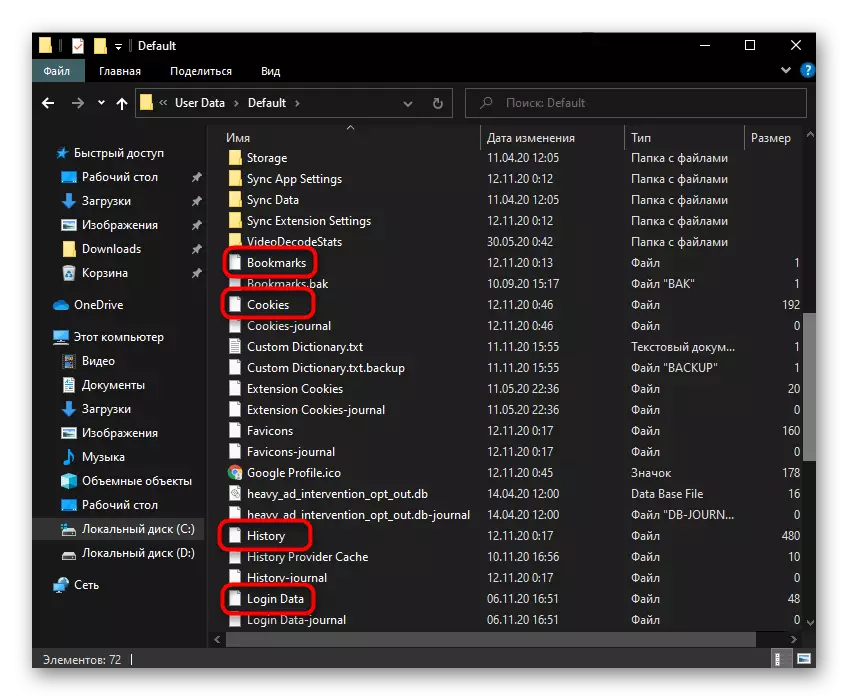
አሳሹን የሚነካ ተንኮል-አዘል ሶፍትዌር ይፈልጉ
ብዙውን ጊዜ አሳሹን የማፅዳት አስፈላጊነት የተፈጠረው በውስጡ ወይም ተጠቃሚው ባከናወነው ቅንብሮች መገኘቱ ነው. ይህ ብዙውን ጊዜ የ Chrome ሥራን የሚነካ የአስተዋውያን ወይም ሌላ ዓይነት ተንኮለኛ ሶፍትዌር መገኘት ያሳያል. በአንድ ጊዜ በርካታ ምክሮችን መጠቀም ከቻሉ ለማወቅ.በ Chrome ውስጥ አብሮገነብ የተገነባ ስካነር
በመደበኛነት ጉግል ክሮምን ክፍት የሆነ ጉግል ክሮምን በመጠቀም በዚህ መርሃግብር ውስጥ ባለው ቅንብሮች ውስጥ የተገነባውን ስካነር መጠቀም ይችላሉ.
- በ "ቅንብሮች" ውስጥ "ተጨማሪ" ብሎክ በማሰማራት በዝርዝሩ ውስጥ ይሸብልሉ, እስከ መጨረሻው ድረስ ቀጥሉ. የመጨረሻው ንጥል "ከኮምፒዩተር ውጭ ተንኮል-አዘል ሶፍትዌሮችን ሰርዝ" ፍላጎትም ፍላጎት አለው.
- የመቃተቱ ሲከናወን የ EXY ቁልፍን ጠቅ ያድርጉ እና ትንሽ ይጠብቁ.
- ተጨማሪ እርምጃዎች የተመካው ነገር ተገኝቷል, እናም ለመላ ፍለጋ ሁሉም ምክሮች በተመሳሳይ መስኮት ውስጥ ይመለከታሉ.


ቫይረሱ ራስን መወገድ
ሁልጊዜ አብሮገነብ ስካነር ከኮምፒዩተር ላይ ቫይረሱን ማግኘት አይደለም. አንዳንድ ጊዜ ተጠቃሚው በ OS ውስጥ አደገኛ መርሃግብርን ያገኛል, ግን ዱካዎች አሁንም የአሳሹ ያልተለመደ ባህሪን ያስከትላሉ. የጠቅላላው የኮምፒተርዎን ጥልቅ ቅሪቱን ለማከናወን እና የቫይረሱ ቀሪዎችን ለማስወገድ ይህንን ችግር ለመፍታት የሚያስችል ነው. ጣቢያችን በመስኮቶች ውስጥ ተንኮል አዘል ሶፍትዌሮችን በማስወገድ እንዲሁም በጆሮ ማዳመጫዎቹ ውስጥ የእጅ ፍለጋ የሚያሳይ አንቀጽ አለው. መመሪያው የአሳሹን እንቅስቃሴዎች በሚመለከቱት ለማንኛውም ዓይነት ቫይረሶች ዓለም አቀፍ እና ሙሉ በሙሉ ተስማሚ ነው, ስለሆነም የእንቅስቃሴውን ስም ብቻ በመላቀቅ ከዚህ በታች ካለው ጽሑፍ ሁሉ "አማራጭ 2" ሁሉንም እርምጃዎች ይከናውኑ.
ተጨማሪ ያንብቡ ቫይረሱ እና የአሳሽ ማስታወቂያዎችን ማስወገድ
